 迅捷CAD看图软件 免费软件迅捷CAD看图软件 免费软件官方下载
迅捷CAD看图软件 免费软件迅捷CAD看图软件 免费软件官方下载
 忆资条码列印系统Win9x/Me/NT/20
忆资条码列印系统Win9x/Me/NT/20 主播时钟v1.1最新版
主播时钟v1.1最新版 Kindle 免费软件
Kindle 免费软件 Bochs模拟器 免费软件
Bochs模拟器 免费软件 分屏王软件最新版 免费软件
分屏王软件最新版 免费软件 佳佳松下MTS视频恢复软件 v6.4.6
佳佳松下MTS视频恢复软件 v6.4.6 戴尔n4030网卡驱动 v暂无
戴尔n4030网卡驱动 v暂无迅捷CAD看图软件是一款可以对CAD看图软件,使用这款软件可以对DWG、DXF、DWT等格式的CAD图纸文件进行查看和编辑,满足用户对CAD文件的编辑绘制要求,需要的用户快来下载看看吧。
软件介绍迅捷CAD看图软件是一款能够对CAD图纸文件进行查看、编辑、打印、转换的软件。软件不仅能查看浏览DWG、DXF、DWT等格式的CAD二维和三维图纸,而且还自带CAD与PDF、CAD与JPG等文件之间的转换功能,并能够进行批量转换。使用迅捷CAD编辑器不但支持多种图纸格式的浏览,还全面支持图纸编辑功能,功能完全超越同类图纸编辑工具。
软件特色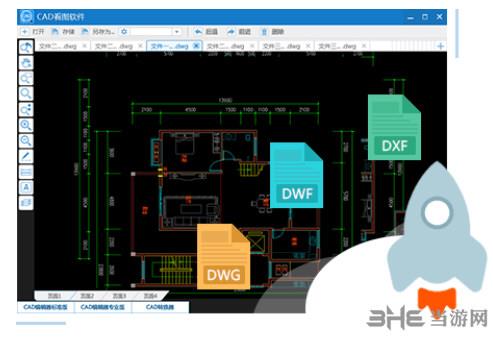
功能全面:可以实现CAD图纸的查看、编辑、打印,支持CAD与PDF,JPG等格式的转换。
全面兼容:软件支持不同版本CAD文件,支持DWG、DWT、DXF等格式的图纸文件
启动快速:软件体积小,启动快,能快速浏览CAD图纸,并支持图纸的简易编辑修改操作。
超强输出:软件具有多种输出格式,可将图纸保存为不同格式,不同版本的CAD文件,支持将CAD转换成PDF、JPG等文件。
软件优势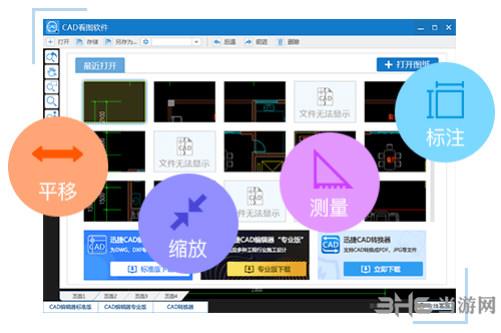
简洁小巧,一键开图
一款简洁小巧的CAD图纸浏览工具,可脱离AutoCAD环境对DWG、DXF文件进行快速浏览。
运行速度快,完整显示图纸布局
软件运行速度快,完整显示图纸布局,图块识别,支持平移、缩放、测量、标注、转换等众多功能。
使用说明1.下载安装软件,完成后打开软件
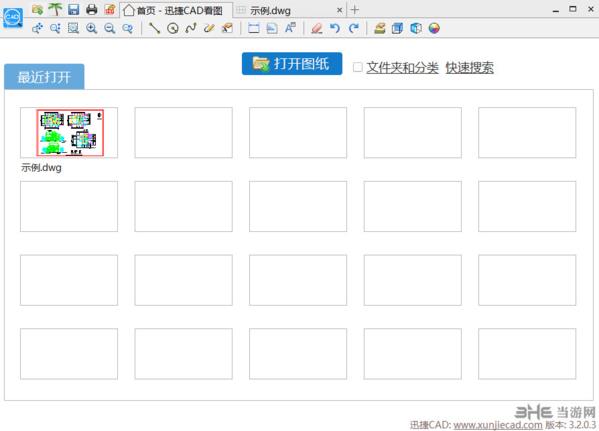
2.打开软件后可以点击打开图纸,找到我们想要浏览的图纸文件(图纸文件格式包括dwg,dxf,dwf,dwfx)
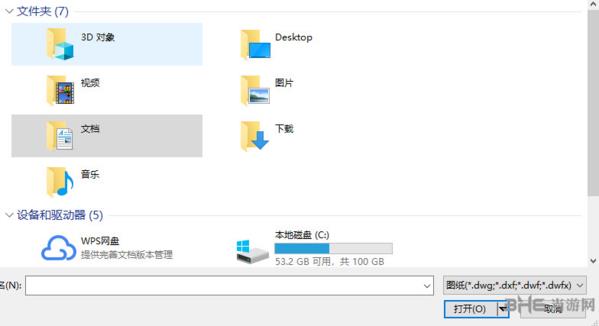
3.打开后我们就可以看到我们的图纸了,可以通过滚轮来进行放大缩小。
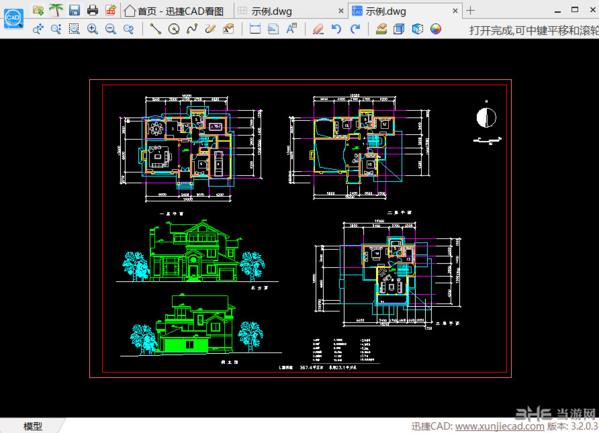
1.打开软件后点击上方菜单栏第四个打印机按钮
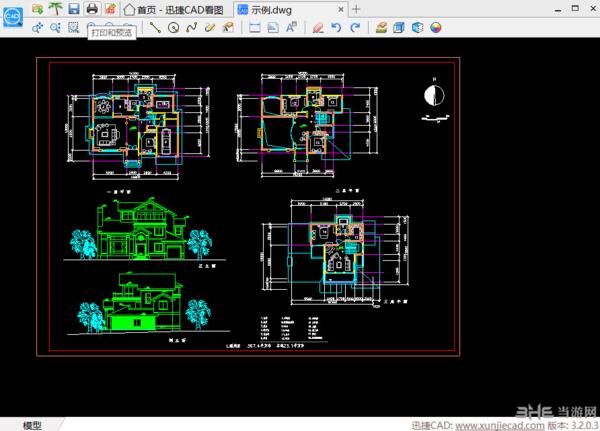
2.在打印的打印窗口中,我们可以对需要的打印的图纸进行设置,比如放大和缩小

3.点击上方的打印设置,选择正确的打印机和打印纸张大小等等一系列设置
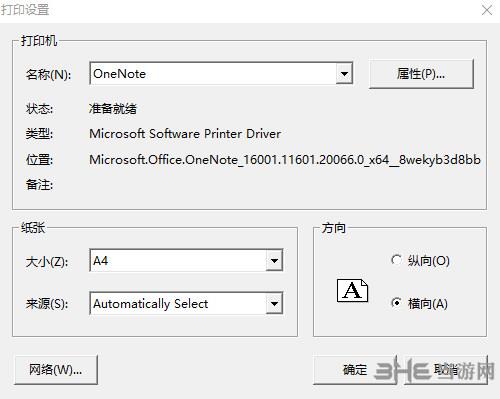
4.完成所有设置后,点击打印就可以开始图纸的打印了。
怎么改为三维视图1、点击“打开”选项,来打开我们所需要查看的CAD文件。
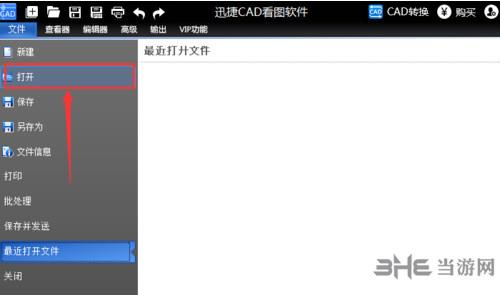
2、将CAD文件打开之后,我们就能够在查看界面对CAD图纸进行查看了。

3、要是我们查看的是三维图纸,要想将视图该为三维视图的话,那么我们可以先点击“查看器”中的“三维导航”工具。

4、接下来点击里面的“3D线框”选项,便能够将视图切换成三维视图。
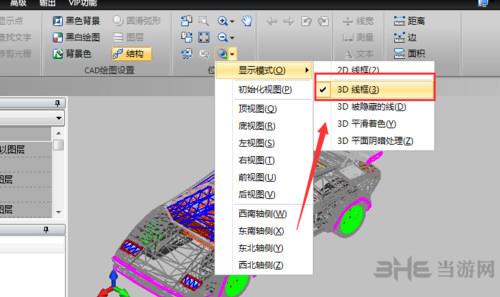
5、如果我还想要对图形的视图大小进行更改,那么我们可以使用“查看器”中的“放大”、“缩小”工具来进行图像大小的更改。

1、打开软件,并打开我们要打开的图纸文件
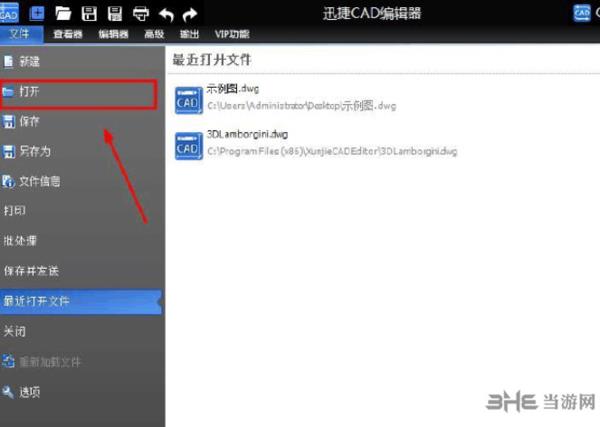
2、菜单栏中点击编辑器,然后点击“文字样式”选项,对文字样式进行修改。
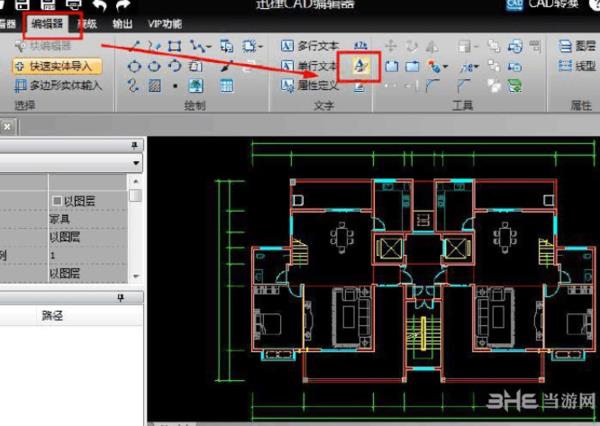
3、进入文字样式界面后,点击名称,选择想要使用的文字样式,最后点击应用就完成文字的设置了。
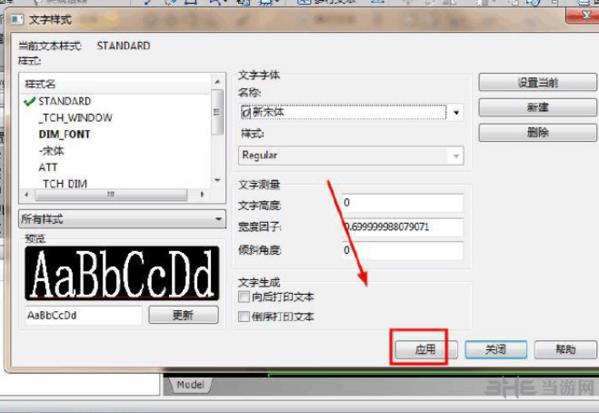
1、解决部分系统授权失败问题
同类软件精选